扫二维码与项目经理沟通
我们在微信上24小时期待你的声音
解答本文疑问/技术咨询/运营咨询/技术建议/互联网交流
最近很多用户在使用阿里先锋批量编辑图片的时候,觉得无从下手,因为他面对那么多的选项不知怎么样选,也不知怎么样更快捷,今天阿里先锋小杰教大家如何正确的批量设置图片。
首先我结合了很多用户的情况,总结了一下,批量编辑图片,无非有以下两种情况。
1. 图片少的情况
2. 图片多的情况
当然这两种情况的操作方式也不一样的,图片少有图片少的操作方法,图片多有图片多的操作方法,请用户们在实际操作时,考虑清楚,再选择对应的操作方法!
一、图片少的情况:首先我来说一下第一种情况,我们要弄清楚一个事实,如图片少的情况是必须循环随机来设置,不过这种方法的设置需要两步来完成,下面讲下具体的操作方法:
1步.首先我们在做模板的时候随便放一张图片,然后再进行图1操作,依次顺序是先全产品再批量编辑-产品图片-批量添加或替换-添加图片-勾选随机使用(在这一步的时候可以预览图片修改前后的情)-确定。在这一步其实先设置好主图!
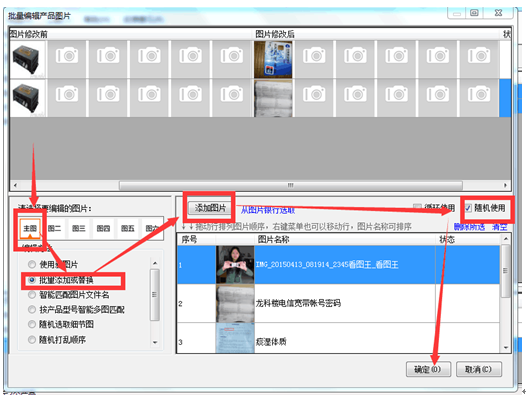
2步:在这一步我们要批量设置后五张图,依次顺序是先全选产品,再批量编辑-产品图片-随机选取细节图-添加图片-细节图数量-随机生成细节图(这一步在预览的时候如果发现效果不理想,可以再点击生成到满意效果为止)-确定。
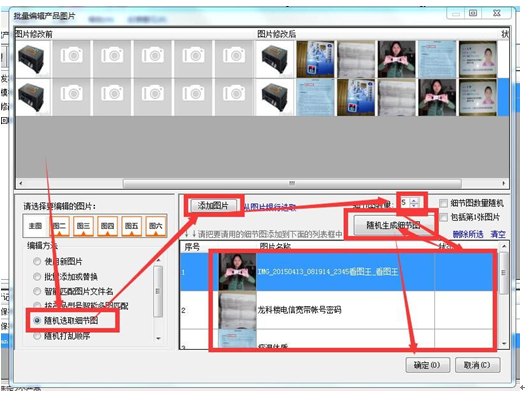
二、 图片多的情况,图片多适合精准匹配,就是每个产品精准对应六张图片,一般用型号智能匹配主图为好,我们就以型号为例来讲,在这一步中也是分两步进行!
1步.首先设置好图片名称,比如两个产品型号是adc 和 abd那么我们在图片命名的时候要按以下设置:型号+下划线+数字编号如下图:
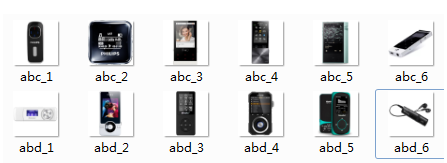
2步.依次顺序是,先全选产品-批量编辑-产品图片-按产品型号智能多图匹配-选择图片所在的文件夹-勾选使用自定义图片命名格式-在空白框内输入下划线:“_”-开始匹配图片(如果在这一步图片没有匹配到,那么就要检查下图片名称有没有错误或者看下匹配设置有没有问题)-确定。如下图:
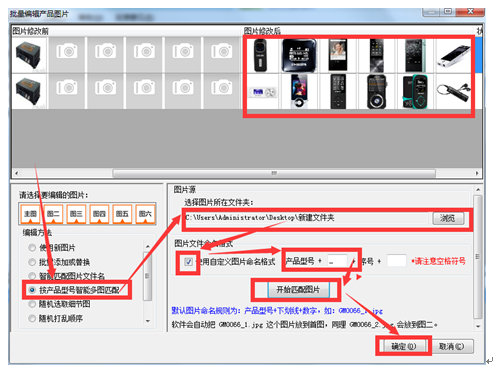

我们在微信上24小时期待你的声音
解答本文疑问/技术咨询/运营咨询/技术建议/互联网交流
客服QQ:1569843363小杰
客服QQ:2456587159小军
手机微信:13317393588